選択
選択ツール (Mキー)を使うとスプライトの一部分を選択できます。
選択した物は、移動したり、変形したり、拡大縮小したり、回転したりできます。
(Mキー)を使うとスプライトの一部分を選択できます。
選択した物は、移動したり、変形したり、拡大縮小したり、回転したりできます。
スプライトの一部を選択すると、英語でアリの行進と呼ばれる、動く点線が見られます。
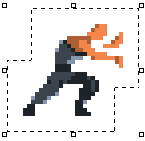
選択範囲を作成すると、同時に現在アクティブなセルが選択されます。そのため、全ての変形はこのセルにのみ影響を与えます。
選択範囲の追加・削除・共通範囲
コンテキストバーには、選択領域に対しての操作を変更するボタンがあります。
デフォルトでは、左のマウスボタンをドラッグして離すと、既存の選択範囲を置き換えます。 この挙動はオプションによって切り替えられます。(それぞれキーボードショートカットが割り当てられています。)
 :デフォルトの操作です。既存の選択範囲全体を新しいもので置き換えます。(左ドラッグ)
:デフォルトの操作です。既存の選択範囲全体を新しいもので置き換えます。(左ドラッグ)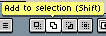 : 既存の選択範囲に新しい選択範囲を追加します。(Shiftを押しながら左ドラッグ)
: 既存の選択範囲に新しい選択範囲を追加します。(Shiftを押しながら左ドラッグ)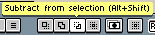 :既存の選択範囲から新しい選択範囲の領域を削除します。(Alt+Shiftを押しながら左ドラッグ、もしくは右ドラッグ)
:既存の選択範囲から新しい選択範囲の領域を削除します。(Alt+Shiftを押しながら左ドラッグ、もしくは右ドラッグ)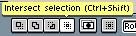 :既存の選択範囲と新しい選択範囲の重なった部分を選択します。(Ctrl+Shiftを押しながら左ドラッグ)
:既存の選択範囲と新しい選択範囲の重なった部分を選択します。(Ctrl+Shiftを押しながら左ドラッグ)
内容を選択する
メニューの 選択 > 全てを選択 (Ctrl+A または ⌘A)を使用すると、スプライトのキャンバス全体を選択できます。 また、メニューの 編集 > 変形 (Ctrl+T または ⌘T)を使用すると、アクティブなセルの内容(非透明ピクセル)だけを選択できます。
選択範囲の解除と再選択
メニューの 選択 > 選択範囲の解除 (Ctrl+D または ⌘D)を使用すると、現在の選択範囲を非表示にすることができます。 また、メニューの 選択 > 再選択 (Ctrl+Shift+D または ⇧⌘D)で再表示することができます。
選択範囲の反転
メニューの 選択 > 選択範囲の反転 (Ctrl+Shift+I または ⇧⌘I)を使用して、選択範囲を反転できます。
SEE ALSO